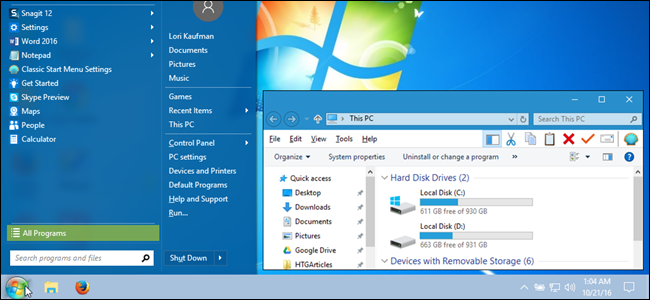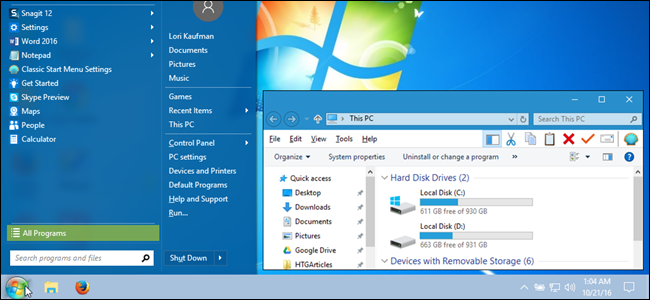
Si vous avez mis à niveau vers Windows 10, mais ne pas aimer ce que vous voyez, il ya des façons de faire de Windows 10 se ressemblent et agissent comme de Windows 7. De cette façon, vous pouvez obtenir le familier de l’interface que vous aimez, tout en tirant parti de Windows 10 autres fonctionnalités utiles.
ARTICLES CONNEXES
Avoir un Windows 7-comme le Menu Démarrer avec Classic Shell
ARTICLE CONNEXE
Microsoft sorte de apporté le menu Démarrer dans Windows 10, mais qu’il a été donné une grande révision. Si vous voulez vraiment le menu Démarrer de Windows 7 en arrière, installez le programme gratuit Classic Shell. Vous pouvez même télécharger des images de Windows 7 Start orb et de l’utiliser sur la barre des tâches pour le menu Démarrer. Non seulement est-il plus similaire à celui de Windows 7, le menu démarrer, mais il est incroyablement personnalisable, de sorte que vous pouvez obtenir le menu de Démarrage de vos rêves.
Faire de l’Explorateur de Fichiers Regarder et Agir Comme l’Explorateur Windows
L’ARTICLE
Il y a beaucoup de changements dans Windows 10 l’Explorateur de Fichiers de Windows 7 Windows Explorer. Si vous n’êtes pas heureux avec les modifications, vous pouvez obtenir le look and feel de Windows 7 Windows Explorer avec un outil gratuit appelé OldNewExplorer, avec quelques modifications dans les paramètres de registre et que se débarrasser du ruban, cacher un Accès Rapide, et beaucoup plus. Découvrez notre guide complet pour tous les réglages.
Ajoutez de la Couleur des Barres de Titre des fenêtres
L’ARTICLE
Les barres de titre sur windows dans Windows 10 sont de couleur blanche par défaut. Mais c’est ennuyeux! Heureusement, la dernière version de Windows 10 vous permet d’ajouter un peu de couleur, les barres de titre dans les paramètres, vous permettant de faire de votre bureau un peu à la manière de Windows 7. Il suffit de vous rendre dans Paramètres > Personnalisation > Couleurs à modifier. Vous pouvez en savoir plus sur les paramètres de couleur ici.
Supprimer la Boîte de Cortana et de la Vue des Tâches Bouton de la barre des tâches
ARTICLE CONNEXE
Le menu Démarrer de Windows 7 inclus une zone de Recherche à droite sur le menu. Dans Windows 10, que la zone de recherche a été déplacé à la barre des tâches et intégré dans Cortana (assistant personnel) et la Vue de la Tâche (bureaux virtuels) bouton a été ajouté à la barre des tâches. Ni Cortana, ni Vue des Tâches est disponible dans Windows 7. Donc, pour continuer notre conversion pour Windows 7-comme l’expérience, vous pouvez supprimer les deux d’entre eux à partir de la barre des tâches, vous avez juste besoin de faire un clic droit sur la barre des tâches. Dé-sélectionnez “Afficher la Vue des Tâches Bouton” Cortana > Caché.
Désactiver le Centre d’Action
Le Centre d’Action est une nouvelle fonctionnalité de Windows 10 est disponible en cliquant sur le message de la bulle sur le côté droit de la barre des tâches. C’est pratique pour voir toutes les dernières notifications que vous pourriez avoir oublié, et franchement, nous pensons qu’il est utile de garder–c’est l’un des plus utiles mises à jour de Windows 10. Mais, si vous voulez vraiment vous en débarrasser, vous pouvez désactiver le Centre d’Action en allant à Paramètres > Système > Notifications Et Actions et en cliquant sur “Activer les Icônes Système ou Désactiver”. À partir de là, vous pouvez activer le Centre de large avec un simple curseur.
Vous verrez encore des notifications pop-up au-dessus de votre barre d’état système. Vous ne serez pas en mesure de les voir après coup, si vous les manquez.
ARTICLES CONNEXES
Connectez-vous avec un Compte Local au Lieu d’un Compte Microsoft
Comme de Windows 8, Windows votre compte est lié à votre compte Microsoft par défaut, ce qui signifie que vous vous connectez à votre ordinateur avec votre Microsoft e-mail et mot de passe. Si vous voulez retourner à l’aide d’un compte local, comme vous l’avez fait dans Windows 7, vous pouvez revenir à vos Windows 10 compte d’un local à l’aide de ces instructions. Vous pouvez également créer un nouveau compte local qui n’est pas liée à votre compte Microsoft, si vous préférez.
ARTICLES CONNEXES
Jouer à des Jeux comme le Solitaire et le Démineur Sans Annonces
ARTICLE CONNEXE
Windows 7 les plus populaires de jeux gratuits, tels que le Solitaire et le Démineur, ont été supprimés dans Windows 8. Windows 10 inclut Microsoft Solitaire Collection application, mais que le jeu va vous montrer des bannières publicitaires et la vidéo en plein écran des publicités, vous écoute pour 20 $par année pour obtenir de l’annonce des versions gratuites. Heureusement, il ya beaucoup de libre (et sans publicité) des versions de ces jeux populaires. Consultez ce guide pour quelques-uns de nos favoris.
Désactiver l’Écran de Verrouillage (sur Windows 10 Enterprise)
L’ARTICLE
Le verrouillage de l’écran est joli, mais c’est vraiment plus d’un écran tactile intuitive. Il n’est pas vraiment nécessaire ou particulièrement utiles sur le bureau. Il sert à être le cas si vous utilisez une version de Windows 10, vous pouvez désactiver l’écran de verrouillage. Toutefois, à compter de la date Anniversaire de mise à Jour de Windows 10, vous ne pouvez désactiver l’écran de verrouillage si vous utilisez Windows 10 Enterprise. Donc, si vous utilisez une autre version de Windows 10, vous êtes coincé avec le verrouillage de l’écran pour le moment.
Pour Accéder facilement à la Classique de la Fenêtre de Personnalisation
Par défaut, lorsque vous cliquez-droit sur le Windows 10 bureau et sélectionnez Personnaliser, vous êtes redirigé vers la nouvelle section Personnalisation dans les Paramètres du PC. Cependant, la fenêtre de Personnalisation de Windows 7 est toujours disponible dans le Panneau de Contrôle. Vous pouvez ajouter un raccourci vers le bureau de sorte que vous pouvez rapidement accéder à la classique de Personnalisation de la fenêtre, si vous préférez.
Cliquez-droit sur le bureau et sélectionnez Nouveau > Dossier dans le menu contextuel.
Copiez et collez le texte suivant dans le nom du dossier et appuyez sur Entrée.
La personnalisation.{ED834ED6-4B5A-4bfe-8F11-A626DCB6A921}
L’icône change pour la personnalisation de l’icône et le nom du dossier également des modifications à la Personnalisation. Double-cliquez sur cette icône pour accéder à la classique de la fenêtre de Personnalisation dans le Panneau de Contrôle.
Il n’est pas aussi bon que d’un clic droit, mais au moins, vous avez un raccourci rapide maintenant.
Définir le Windows 7 en tant que Votre papier Peint de Bureau de Fond
Le dernier, mais certainement pas moins, vous pouvez modifier l’arrière-plan du bureau classique de Windows 7 fond d’écran. Vous pouvez saisir ici–clic droit sur l’image et l’enregistrer quelque part sur votre ordinateur. Ensuite, cliquez-droit sur l’image dans l’Explorateur de Fichier et choisissez “Définir comme arrière-plan du Bureau.”
Maintenant, vous pouvez prétendre que vous n’avez jamais mis à niveau vers Windows 10, au moins jusqu’à ce que Microsoft forces Windows 10 mises à jour en bas de votre gorge.